Top Notch WordPress Footer-design (Best Practices & Tips)
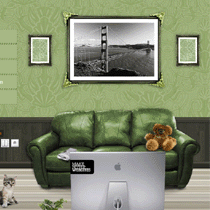
De fleste footer-designene er kjedelige, og årsaken bak den er at Footer-design ofte ignoreres. Brukerne skjønner ikke at bunntekstdesign er like viktig som resten av designet. Footers er mer enn bare et sted å sette opp copyrightinformasjon. Det er uendelige fordeler med å tildele footer plass, og det kan brukes til din fordel. I denne artikkelen vil vi vise en samling toppformede WordPress-footer-design og dele hvorfor noen av disse designene kvalifiserer for å være i vår liste. Vi vil også dele noen tips og utdrag som du kan bruke til å forbedre din footer-design og bruke den til din fordel.
Samling av beste WordPress Footer-design
Nedenfor er listen over de beste WordPress-footer-designene som vi fant over nettet. Vi har sikkert savnet mange andre. Hvis du kjenner en bunntekstdesign på et WordPress-drevet nettsted som du tror vil være verdig å bli nevnt på WPBeginner, vennligst del det med oss i kommentarene.
1. David Hellmann

2. Jeg primi dieci

3. Boagworld

4. Produktive drømmer

5. Torrance Web Design

6. Carsonified

7. Ritchie Linao

8. John Cow

9. Branded07

10. Bcandullo

11. Wire Roses

12. Problogger

13. Jonas Hellwig

14. GoMediaZine

15. Mr. Diggles

16. CSS-triks

17. Starseite

18. Blogg meg anbud

19. Colorburned

20. Iemai

Hva å legge til på en bunntekstdesign?
Som du kan se i utstillingsvinduet ovenfor, blir dine muligheter begrenset av fantasien din. Noen av funksjonene som vises i vår presentasjon har:
- Kontakt skjema
- Forfatterens biografi
- Forfatterens nettsteder
- ressurser
- Søk område
- Merk skyen
- Arkiv
- Siste innlegg
- sponsorer
- RSS Abonner påminnelse
- Sosiale medier profiler
- Kalender
- Leseren utstillingsvindu
- Utvalgte / Populære innlegg
Nå bør disse ikke være grensen til bunnteksten din. Du trenger ikke å ha alle disse elementene i bunnteksten. Selv om det ville være en test av din kreativitet hvis du kan sette dem alle inn og få det til å se bra ut.
En ting du bør huske på når du reorganiserer din footer er at du vil gjøre det ser bra ut og rent. Jo mer organisert fotfoten din er, jo bedre er det å gå gjennom av brukerne. Du kan gå med mange tilpasninger for din bunntekstdesign i WordPress, så langt som å gjøre hele bunnteksten din widget-kompatibel.
Nedenfor vil vi gi deg utdrag eller andre alternativer som du kan bruke til å legge til alle funksjonene som vi har oppført fra WordPress Footer Designs. Merk: At de fleste av disse jobbene krever kunnskap om HTML og CSS. Hvis du ikke har den kunnskapen, er dette slutten på innlegget for deg.
Kontakt skjema
Det er mulig å legge til et kontaktskjema med cforms-plugin. Bare last ned / aktiver pluginet og endre innstillingene til ditt behov. Når du har innstilt innstillingene, må du lime inn koden som følger med pluginet i din footer.php. Pass på at du stiler den og passer den med designen din.
Forfatterens biografi
Du kan ganske enkelt redigere footer.php og legg til teksten i kodene, eller du kan faktisk bruke forfatterens beskrivelse fra WordPress og vise forfatterbiografien din. Dette vil bare fungere hvis det er en en manns blogg. Når du redigerer profilen din under fanen Brukere i WordPress-administrasjonsområdet, har du et felt som sier Biografi. Du kan skrive teksten der, og i stedet for å skrive teksten i .php-filen, legger du bare til denne brikken:
Bytt nummer 1 med bruker-ID.
Eksterne linker
Dette vil inkludere ressurser, sosiale medier profiler eller forfatter lenker. Du kan enten sette inn koblingene manuelt i din footer.php og legge til og fjerne koblingen hver gang ved å endre php-filen din, eller du kan ganske enkelt bruke koblingskategorifunksjonen i WordPress og endre koblinger via admin panel. Først må du opprette en bloggrollkategori som heter ressurser, og legge til alle ressursforbindelser der. Navnet på kategorien spiller ingen rolle, men sørg for å legge til bare koblingene du vil bli plassert i footeren der.
Legg til følgende kode hvor du vil plassere den:
Bare endre kategori-ID til en bestemt kategori der dine sosiale medier, ressursforbindelser eller andre eksterne lenker er.
Les vår artikkel om å organisere blogroll-linker for detaljer.
Arkiv
For å vise arkiver, bruk denne koden:
Les også denne veiledningen om hvordan du begrenser antall arkivmåneder som vises.
Tag Cloud
Hvis du vil vise taggsky, bruker du følgende kode:
For ytterligere detaljer og parametere besøk WordPress Codex
Vis siste innlegg
',''); ?>
For ytterligere detaljer, se vår veiledning.
Tror du at du har en bunntekstdesign som er verdt å vise, så del den med oss i kommentarene. Husk at den må være drevet av WordPress.


